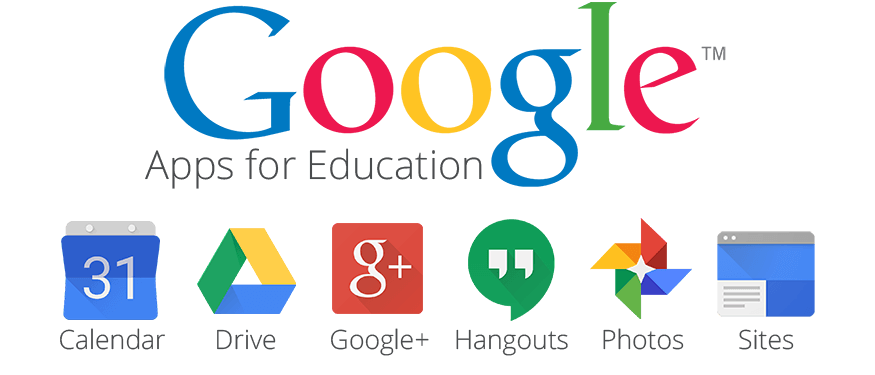
แนะนำ Google Apps for Educatiom
คู่มือการใช้งาน
คู่มือการใช้งาน E-mail
หากเปิดคู่มือไม่ได้ >> กรุณา Login ด้วย E-Mail ของท่าน xxxx.xxx@mail.pbru.ac.th
คู่มือการใช้งาน classroom
หากเปิดคู่มือไม่ได้ >> กรุณา Login ด้วย E-Mail ของท่าน xxxx.xxx@mail.pbru.ac.th
สำหรับ
คู่มือการใช้งาน Drive Doc Sheet Slide
หากเปิดคู่มือไม่ได้ >> กรุณา Login ด้วย E-Mail ของท่าน xxxx.xxx@mail.pbru.ac.th
การตั้งค่ากู้รหัสผ่าน
หากเปิดคู่มือไม่ได้ >> กรุณา Login ด้วย E-Mail ของท่าน xxxx.xxx@mail.pbru.ac.th
คู่มือการใช้งาน Calendar
หากเปิดคู่มือไม่ได้ >> กรุณา Login ด้วย E-Mail ของท่าน xxxx.xxx@mail.pbru.ac.th
คู่มือการใช้งาน Sites
หากเปิดคู่มือไม่ได้ >> กรุณา Login ด้วย E-Mail ของท่าน xxxx.xxx@mail.pbru.ac.th
คู่มือการใช้งาน Google Meet
Google Meet สำหรับการเรียนการสอนทางไกล
Forget Password
ลืมรหัสผ่าน E-mail : @mail.pbru.ac.th โปรดติดต่อผู้ดูแลระบบ ของโดเมน ติดต่อได้ที่ศูนย์เทคโนโลยีดิจิทัล โทร. 032-708601 E-Mail : e.service@mail.pbru.ac.th
PBRU Google Apps for Education
เริ่มต้นการใช้งาน PBRU Google Apps for Educationขั้นตอนลงทะเบียนขอใช้อีเมล PBRU Google Account
1. กรอกแบบฟอร์มสำหรับผู้ที่ยังไม่ได้ลงทะเบียนใช้ ให้ลงทะเบียนก่อนเพื่อขอ PBRU Google Account
อ่านก่อนสมัคร นักศึกษารหัส 58,59 เข้าใช้งานได้ (เฉพาะภาคปกติ)
โดย Login เข้าใช้งาน E-mail ในรูปแบบ xxxx.xxx@mail.pbru.ac.th
โดยชื่อผู้ใช้จะประกอบด้วย <ชื่อจริงภาษาอังกฤษ>.<อักษร 3 ตัวแรกของนามสกุลภาษาอังกฤษ>
เช่น คุณ Smart Jingjai จะมีที่อยู่อีเมล คือ smart.jin@mail.pbru.ac.th รหัสผ่าน : เลขประจำตัวบัตรประชาชน
*** หากใช้งานไม่ได้ ติดต่อศูนย์ดทคโนโลยีดิจิทัล
อ่านก่อนสมัคร นักศึกษารหัส 57 เข้าใช้งานได้ (เฉพาะภาคปกติ)
โดย Login เข้าใช้งาน E-mail ในรูปแบบ xxxx.xxx@mail.pbru.ac.th
โดยชื่อผู้ใช้จะประกอบด้วย <ชื่อจริงภาษาอังกฤษ>.<อักษร 3 ตัวแรกของนามสกุลภาษาอังกฤษ>
เช่น คุณ Smart Jingjai จะมีที่อยู่อีเมล คือ smart.jin@mail.pbru.ac.th รหัสผ่าน:รหัสนักศึกษา
*** หากใช้งานไม่ได้ ติดต่อศูนย์ดทคโนโลยีดิจิทัล
คลิกสมัครเฉพาะนักศึกษารหัส 56,55
แบบฟอร์มลงทะเบียนออนไลน์ นักศึกษามหาวิทยาลัยราชภัฏเพชรบุรีและสำหรับนักเรียนโรงเรียนสาธิตฯ เท่านั้น
เมื่อสมัครขอใช้เรียบร้อยแล้ว ท่านจะสามารถใช้งานได้ในวันทำการถัดไป เช่น สมัครวันจันทร์ จะสามารถใช้งานได้ในวันอังคาร หรือ สมัครวันศุกร์ จะสามารถใช้งานได้ในวันจันทร์ของอาทิตย์ถัดไป
2. ขั้นตอนการเข้าใช้งาน PBRU Google Account
เริ่มจากการเข้าใช้งาน PBRU Google Account อาจจะมีหลายท่านสับสนว่า จะเข้าใช้งานได้ยังไงนะครับ การเข้าใช้จะสามารถเข้าใช้ได้ 2 ช่องทาง
ทางแรก จะเป็นช่องทางการเข้าใช้งานของ Google ตามปกติ ได้โดยใช้ URL http://mail.google.com
ซึ่งเป็น URL ที่ใช้เข้า Gmail ปกติครับ เมื่อเข้าหน้า นี้ ก็จะเจอหน้า Login แบบรูปด้านล่าง

Username และ Password ได้แจ้งทาง E-mail ที่สมัครไว้แล้วครับ 
ตัวอย่าง การ Login ด้วยชื่อ pairach.boo@mail.pbru.ac.th Password : ตามที่แจ้งท่าน
ผู้ที่มี Account แล้ว เข้าหน้า Login ของ Google และใช้อีเมลภายใต้โดเมนของ PBRU (xxxxx.xxx@mail.pbru.ac.th) ที่ได้รับจากการลงทะเบียน
ส่วนช่องทางที่ 2 จะเป็นการเข้าใช้งานผ่านหน้าหลักของ Google คือ เข้าใช้โดยใช้ URL http://www.google.com หรือ http://www.google.co.th
หน้าจอ ก็จะเป็นหน้าค้นหาของ Google ที่เราคุ้นเคย แต่ถ้าสังเกตุมุมขวาบน จะพบช่องทาง Sign in

เมื่อเข้าสู่ระบบครั้งแรก

จะเข้าสู่หน้า ยินดีต้อนรับเข้าสู่บัญชีใหม่ กดปุ่ม ฉันยอมรับ ไปที่บัญชีของฉันต่อ

ระบบจะให้เปลี่ยนรหัสผ่านใหม่ เมื่อเข้าใช้งานครั้งแรก กรอกรหัสผ่านใหม่ และกดปุ่ม เปลี่ยนรหัสผ่าน

จะเข้าสู้หน้า ช่วยเรารักษาบัญชีของคุณให้ปลอดภัย โดยการกรอกหมายเลขโทรศัพท์ของท่าน กดปุ่ม ส่งรหัสยืนยัน
ระบบจะส่งรหัสยืนยันมาทางโทรศัพท์ของกด ป้อนรหัสที่ได้รับ กดปุ่ม ยืนยัน

จะเข้าหน้ายินดีต้อนรับสู่ Pbru Mail by Google Apps for Education กดปุ่ม มาเริ่มกันเลย

เข้าสู้หน้า บริการของคุณที่ mail.pbru.ac.th ประกอบด้วย


เสร็จสิ้นขั้นตอนเข้าใช้งานครั้งแรก
3. การเปลี่ยนรหัสผ่าน (แนะนำให้เปลี่ยนทันทีเมื่อ Login เข้าใช้งานในครั้งแรก) เมื่อ Login สำเร็จแล้ว คลิกที่รูปด้านขวาบนของหน้า ดังภาพ แล้วคลิกที่ บัญชี

เลือก ที่หัวข้อ ความปลอดภัย และคลิกที่ เปลี่ยนรหัสผ่าน

ป้อนรหัสผ่านเดิม รหัสผ่านใหม่ และป้อนรหัสผ่านใหม่ยืนยัน คลิกที่ปุ่ม เปลี่ยนรหัสผ่าน
(ข้อแนะนำ การเปลี่ยนรหัสผ่านใหม่ ไม่สามารถใช้รหัสผ่านซ้ำที่เคยใช้มาก่อนได้)

การเปลี่ยนรหัสผ่านเสร็จเรียบร้อย
ตามที่มหาวิทยาลัยราชภัฏเพชรบุรี ได้ปรับปรุงระบบอีเมลเพื่อการเรียนการสอนโดยร่วมมือกับ Google ภายใต้โดนเมนของมหาวิทยาลัย mail.pbru.ac.th ซึ่งจะส่งเสริมให้เกิดการเรียนการสอนร่วมกันและทำงานร่วมกันผ่านเครื่องมือ ต่างๆ จึงมีการจัดระเบียบบัญชีรายชื่อ (ที่อยู่อีเมล) ให้สอดคล้องกับการสื่อสารภายในองค์กร ระหว่างองค์กร ความภูมิใจในองค์กร ความสะดวกแม่นยำในการระบุตัวตน และประโยชน์เชิงเทคนิคต่อองค์กร เช่น การใช้งานระบบนัดหมาย ระบบแจ้งเตือนทางSMS ระบบประชุมทางไกล ความเข้ากันได้กับอุปกรณ์พกพา และโปรแกรม social media จึงขอแจ้งแก่ท่านผู้ใช้บริการ ดังนี้
1) ด้านบัญชีรายชื่อของระบบใหม่ มีการปรับชื่อบัญชีเป็นรูปแบบ xxxx.xxx@mail.pbru.ac.th โดยชื่อผู้ใช้จะประกอบด้วย <ชื่อจริงภาษาอังกฤษ>.<อักษร 3 ตัวแรกของนามสกุลภาษาอังกฤษ> เช่น คุณ Smart Jingjai จะมีที่อยู่อีเมล คือ Smart.Jin@mail.pbru.ac.th
2) ด้านการจัดการบัญชีรายชื่อเดิม บัญชีในรูปแบบเดิมที่ท่านมีอยู่ ณ ปัจจุบัน (เช่น xxxx@pbru.ac.th) ยังสามารถใช้ได้ แต่จะมีข้อจำกัดในการได้รับบริการใช้โปรแกรมเพื่อการเรียนการสอนบางประการ รวมถึงระบบสื่อสารองค์กร เช่น ระบบกลุ่มติดต่อ
*** หมายเหตุ: รหัสผ่านบนโดนเมน mail.pbru.ac.th จะแยกจากรหัสผ่านบนระบบสารสนเทศภายใน การเปลี่ยนรหัสจากระบบใดระบบหนึ่งจะไม่ทำให้รหัสเปลี่ยนแปลงตามกัน

การใช้งาน Google ภายใต้โดเมน @mail.pbru.ac.th ของมหาวิทยาลัยราชภัฏเพชรบุรี
1. URL ตรง ในการเข้าใช้งาน อยู่ที่ https://sites.google.com/a/pbru.ac.th/pbru-gapps-help/home
2. URL สำหรับการเข้าใช้งานจากหน้าหลักของเว็บไซต์กลาง อยู่ที่ www.pbru.ac.th
2.1 เข้าเว็บไซต์ของมหาวิทยาลัยที่ www.pbru.ac.th
2.2 คลิกที่เมนูบริการออนไลน์

2.3 คลิกที่เมนู PBRU Google

2.4 จะปรากฏหน้าจอการเข้าใช้งานของ Google ภายใต้โดเมนของมหาวิทยาราชภัฏเพชรบุรี

วิดีโอ YouTube
เชิญร่วมใช้งาน PBRU Google Apps for Education
เชิญนักเรียน นักศึกษา และบุคลากรมหาวิทยาลัยราชภัฏเพชรบุรี สร้างบัญชี PBRU Google Account โดยบัญชีผู้ใช้จะอยู่ภายใต้โดเมน @mail.pbru.ac.th เพื่อใช้ในการติดต่อสื่อสาร และการทำงานร่วมกันระหว่างนักเรียน นักศึกษา เจ้าหน้าที่ และอาจารย์ สามารถใช้บริการต่างๆของ Google ได้ตามปกติ เช่น อีเมล (Gmail) ปฏิทิน (Google Calendar) พื้นที่เก็บข้อมูลออนไลน์ (Google Drive) เว็บไซต์(Google Site) สังคมออนไลน์ (Google+) และอื่นๆ เพื่อเพิ่มศักยภาพในการเรียนรู้และการทำงานของนักเรียน นักศึกษา และบุคลากรของมหาวิทยาลัย

Google Apps for Education คืออะไร?
Google Apps for Education เป็นชุดเครื่องมือฟรีของ Google สำหรับสถานศึกษาที่เข้าร่วมโครงการ เป็นการทำงานแบบบูรณาการ ผ่าน Google Apps เช่น Mail, Calendar, Docs, Drive, Site และอื่นๆ เพื่อการสื่อสาร และทำงานร่วมกัน ทุกคนจะได้ PBRU Google Account ภายใต้โดเมนของมหาวิทยาลัย ซึ่งทำให้เราได้สิทธิพิเศษเหนือคนนอกโดเมน ในการเข้าถึงข้อมูลบางอย่างที่จำกัดให้เฉพาะคนที่มี PBRU Google Account ในโดเมน ทั้งนี้ระบบและข้อมูลทั้งหมดจะได้รับการดูแลโดยวิศวกร Google ท่านสามารถมั่นใจได้ในความปลอดภัยของข้อมูล ความเสถียรภาพของระบบ และความรวดเร็วทันใจ

แนะนำ Google Apps ที่โดดเด่น (คลิกที่ไอคอนเพื่อเรียนรู้การใช้งานเบื้องต้น)
ทำงานเร็ว ประหยัดเวลาGmail ได้รับการออกแบบมาเพื่อช่วยให้ทุกคนสามารถทำงานได้มีประสิทธิภาพยิ่งขึ้น พื้นที่เก็บข้อมูลขนาด 30GB หมายความว่า คุณไม่ต้องคอยมาลบข้อมูล ส่วนการค้นหาที่มีประสิทธิภาพหมายถึง ทุกอย่างสามารถเข้าถึงได้ ป้ายกำกับและตัวกรองช่วยให้ข้อมูลผู้ใช้ของคุณมีระเบียบGmail มีการขับเคลื่อนโดยเว็บอย่างปลอดภัย ดังนั้น นักเรียนและคณาจารย์สามารถทำงานได้อย่างมีประสิทธิภาพมากขึ้นที่บ้าน บนท้องถนน หรือบนอุปกรณ์เคลื่อนที่ของตน | |
กำหนดเวลาเรียน กิจกรรม และการประชุมได้ง่ายดายวางปฏิทินหลายรายการซ้อนกันเพื่อดูว่าใครจะว่างเมื่อใด ตัวอย่างเช่น เป็นวิธีที่ดีในการจัดการกำหนดการของเจ้าหน้าที่ Google ปฏิทินจะส่งข้อความเชิญและจัดการการตอบรับผสานรวมกับอีเมลของมหาวิทยาลัยมีการผสานรวม Google ปฏิทิน เข้ากับ Gmail และทำงานร่วมกับแอปพลิเคชันปฏิทินที่ได้รับความนิยม สามารถแบ่งปันปฏิทินได้ทั้งมหาวิทยาลัยหรือกับเพื่อนร่วมงานที่เลือก การควบคุมสิทธิ์การแบ่งปันจะช่วยรักษาความปลอดภัยและความเป็นส่วนตัว | |
เข้าถึง-แบ่งบันไฟล์จากที่ใดก็ได้Google ไดรฟ์บน Mac, คอมพิวเตอร์พีซี, แอนดรอยด์ หรืออุปกรณ์ iOS จะทำให้คุณมีพื้นที่เดียวสำหรับไฟล์ฉบับปัจจุบันจากทุกที่ แบ่งปันไฟล์เดียวหรือทั้งโฟลเดอร์กับบุคคลที่กำหนดหรือทีมงานทั้งหมดหรือกระทั่งพนักงานชั่วคราว พันธมิตร และผู้ที่มีสิทธิ์ สร้างและตอบกลับความคิดเห็นในไฟล์เพื่อรับข้อเสนอแแนะและเพิ่มแนวคิดใหม่ๆ เริ่มต้นใช้งานพร้อมรับพื้นที่เก็บข้อมูลฟรี30GB (Google Drive, Gmail, Google+) | |
สร้างง่ายนักเรียนสามารถสร้างเว็บไซต์ของโครงการได้โดยไม่ต้องเขียนรหัสแม้สักบรรทัดเดียว ง่ายเหมือนเขียนเอกสาร และเพื่อให้ประหยัดเวลามากยิ่งขึ้น คุณสามารถจัดเตรียมเทมเพลตที่สร้างไว้ก่อนหน้านี้นับร้อยรายการให้กับนักเรียน ผู้ดูแลระบบสามารถจัดการสิทธิ์การแบ่งปันไซต์ให้กับทั้งโรงเรียน และผู้เขียนสามารถแบ่งปันและยกเลิกการเข้าถึงไฟล์เมื่อใดก็ได้ Google Sites ทำงานในเบราว์เซอร์บนคอมพิวเตอร์พีซี, Mac และ Linux อาจารย์ นักเรียน และผู้ปกครองไม่ต้องซื้อหรือดาวน์โหลดซอฟต์แวร์ |
ผู้เข้าร่วมอบรมการใช้งาน Pbru Google Apps for Educationวัน พุธ ที่ 26 พฤศจิกายน พ.ศ. 2557
ณ ห้องอบรมคอมพิวเตอร์ ชั้น 3 ศูนย์เทคโนโลยีสารสนเทศ อาคารศูนย์ภาษาและคอมพิวเตอร์ มหาวิทยาลัยราชภัฏเพชรบุรี
กลุ่ม บุคลากรสำนักงานอธิการบดี
รายชื่อปฏิทินต่างๆ ของมหาวิทยาลัยราชภัฏเพชรบุรี (ผู้ที่ Login Google Account ภายใต้โดเมน xxxxx.xxx@mail.pbru.ac.th แล้วเท่านั้นที่สามารถเห็นกิจกรรมต่างๆได้)
ปฏิทินห้องประชุม
ห้องประชุมอาคารอเนกประสงค์ 1 (2,000 ที่นั่ง)
ห้องประชุมอาคารอเนกประสงค์ 2 (500 ที่นั่ง)
ห้องประชุมอาคารอเนกประสงค์ 3 (200 ที่นั่ง)
ห้องประชุมอาคารอเนกประสงค์ 4 (100 ที่นั่ง)
ห้องประชุมอาคารอเนกประสงค์ 5 (100 ที่นั่ง)
ห้องประชุมวิทยาภิรมย์ 1 (500 ที่นั่ง)
ห้องประชุมวิทยาภิรมย์ 2 (200 ที่นั่ง)
ห้องประชุมวิทยาภิรมย์ 3 (200 ที่นั่ง)














